Googleカレンダーでは、ToDoリストを表示・非表示することができます。
GoogleカレンダーでToDoリストが必要ない場合は非表示にし、必要な場合は表示した方がよいですね。
今回は、GoogleカレンダーでToDoリストを表示したり非表示したりする方法を紹介します。
Googleカレンダー ToDoリストを表示・非表示する
それではさっそく、GoogleカレンダーToDoリストを表示・非表示を切り替えていきましょう!
ToDoリストを表示する
まずは、GoogleカレンダーでToDoリストを表示します。
Googleカレンダーの右端にある青いアイコンの「ToDoリスト」をおします。
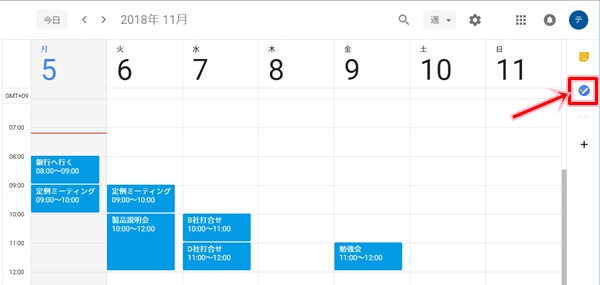
すると、ToDoリストがGoogleカレンダーの横に表示されました。
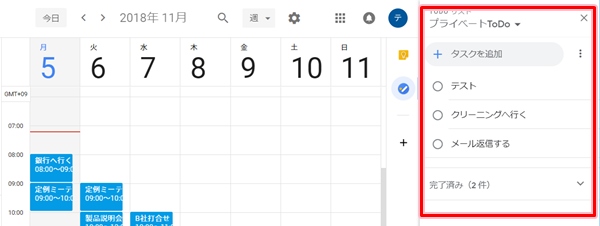
ToDoリストを非表示にする
次に、GoogleカレンダーのToDoリストを非表示にします。
Googleカレンダーの横にある青いアイコンの「ToDoリスト」をおします。
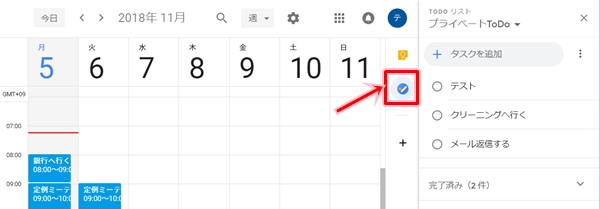
ToDoリストが折りたたまれて表示されなくなりました。
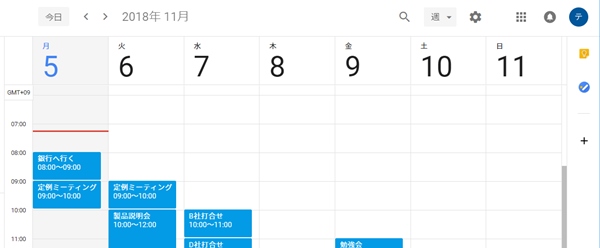
これで、Googleカレンダーの横にあるToDoリストを表示・非表示を切り替えることができました。
Googleカレンダー内にToDoリストのタスクを表示する
ToDoリスト内のタスクに期限をつければ、Googleカレンダーへタスクを表示することもできます。
例えば、こちらのタスクは「11月7日」までという期限をつけました。
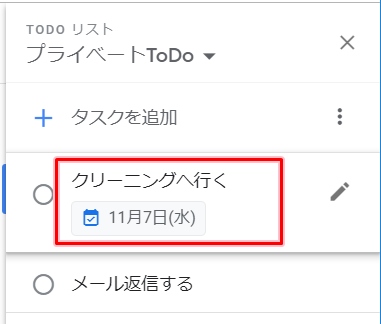
Googleカレンダーの「マイカレンダー」にある「ToDoリスト」にチェックをいれます。すると、期限日の「11月7日」の直下にタスクが表示されました。
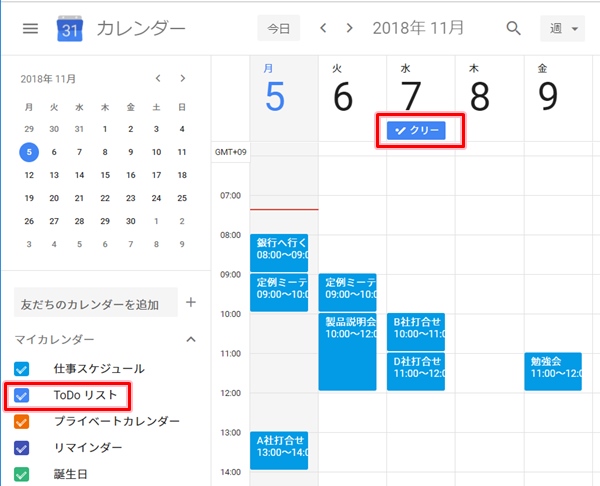
これでカレンダーと連携できたので、ToDoリストがより使いやすくなりますね。
以上、GoogleカレンダーでToDoリストを表示・非表示する方法でした。
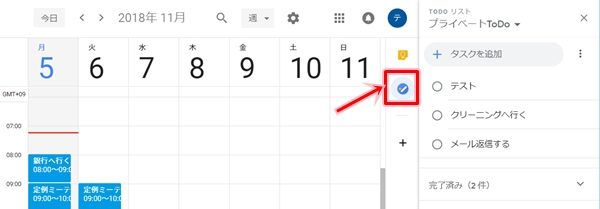
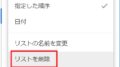
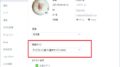
コメント